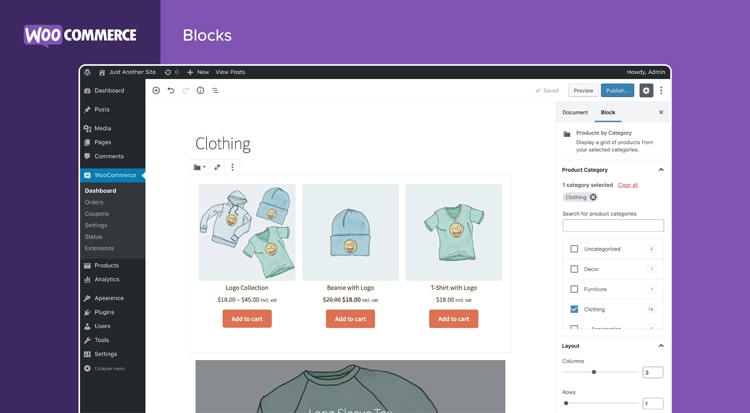Woocommerce è uno dei plugin più scaricati su WordPress, in questo tutorial in italiano su Woocommerce vi verrà spiegato passo dopo passo come fare per installarlo e attivarlo.
Installazione e attivazione del plugin
Dovrai installare e attivare il plugin sul tuo sito, se ancora non ne possiedi uno dovrai prima crearlo e successivamente installare e attivare Woocommerce.
Per installare il plugin recatevi sul repository di WordPress oppure scaricatelo dalla dashboard seguendo i dovuti passaggi.
Se avete intenzione di installarlo tramite la dashboard dovrete per prima cosa accedere al pannello dell’amministrazione, recatevi su plugins per poi scegliere la voce ‘’aggiungi nuovo’’ cercate quindi il plugin interessato.
Quando l’installazione di Woocommerce sarà giunta al termine dovrete selezionare l’opzione ‘’attiva’’, in questo modo il plugin risulterà attivo e funzionante.
Una volta installato Woocommerce vi verrà chiesto di optare per la configurazione guidata, non è obbligatorio sceglierla, la scelta spetta solo a voi, dovete tenere comunque conto che la configurazione guidata è utile per l’impostazione di alcuni parametri.
La pagina che visualizzerete per prima nell’ambito della configurazione guidata richiederà la compilazione di alcuni dati della vostra attività, l’indirizzo, il paese, la città, il codice postale, la valuta che accettate per i pagamenti, la tipologia di prodotti che andrete a vendere ad esempio se saranno in formato digitale, fisici oppure ambedue. Queste informazioni possono essere successivamente cambiate tramite le impostazioni del plugin.
Tipologia dei pagamenti da abilitare e spedizioni
Nella pagina dei pagamenti potrete selezionare le tipologie che verranno abilitate sul vostro e-commerce, come Paypal o contrassegno.
Nella pagina delle spedizioni ovvero ‘’shipping’’ potrete scegliere di optare per la spedizione gratuita per alcuni clienti sulla base della loro zona, garantirla per tutti oppure fissare un costo di spedizione che varia in base alla zona a cui spedirete la merce.
Compilate tutte queste informazioni e il vostro e-commerce sarà a questo punto configurato per quanto riguarda le impostazioni di base. Nella pagina seguente sarà possibile installare delle componenti aggiuntive.
Estensioni e installazione di Jetpack
Una volta giunti nella pagina ‘’recommended’’ si potranno installare delle estensioni che potrebbero esservi molto utili anche se non sono essenziali al funzionamento dell’e-commerce.
Tra le opzioni troverete ‘’StorefrontTheme’’, un tema di WordPress destinato a Woocommerce, troviamo tra le estensioni disponibili anche ‘’Automated Taxes’’ ‘’Mailchimp’’, ‘’Facebook’’.
Ci sono anche tantissimi altri temi gratuiti per WordPress e compatibili con Woocommerce.
Jetpack è un plugin la cui installazione non è obbligatoria, ha varie funzioni come la sicurezza, valuterete voi se installarlo o meno.
Come aggiungere prodotti su Woocommerce
In seguito all’installazione del plugin nella dashboard si potranno vedere due schede, ‘’Woocommerce’’ in cui potrete trovare le impostazioni generali e la scheda ‘’prodotti’’ in cui è presente l’impostazione dei prodotti.
Per iniziare ad aggiungere i prodotti al vostro negozio selezionate la voce ‘’prodotti’’ e ‘’aggiungi nuovo’’. Andate a inserire un titolo e successivamente mettete una breve descrizione sul prodotto, dovrà essere chiara e concisa una descrizione semplice e comprensibile farà comprendere al cliente di cosa si tratta aumentando le possibilità che porti a termine l’acquisto se interessato realmente al prodotto.
Nella sezione ‘’dati prodotto’’ è possibile aggiungere informazioni sul prodotto, dovrete specificare se è virtuale o meno, e determinare il prezzo dei prodotti senza sconti e con gli sconti.
Nel caso in cui proporrete al cliente dei prodotti di tipo digitale vi dovrete occupare del caricamento del file destinato alla vendita, potete mettere un limite quantitativo ai download oppure potete lasciarlo vuoto rendendolo illimitato. Se volete rendere il download permanentemente reperibile non dovrete riempire la voce che indica la scadenza così facendo sarà sempre possibile scaricarlo.
Nella scheda ‘’inventory’’, ovvero inventario è possibile gestire le scorte dell’e-commerce andando ad inserire le quantità dei prodotti, se la merce è disponibile o esaurita, si può poi decidere se consentire o meno l’ordinazione di prodotti al momento esauriti che arriveranno solo in seguito. Potrete poi specificare se il prodotto può essere venduto singolarmente o meno, sempre nella pagina ‘’inventory’’ potrete inserire lo SKU se ne siete in dotazione.
Nella pagina delle spedizioni inserirete il peso del prodotto e le sue dimensioni, nella pagina ‘’articoli collegati’’ si potranno immettere prodotti alternativi o abbinati. La pagina ‘’attributi’’ consente invece di andare a descrivere il prodotto e le sue caratteristiche.
Nella pagina ‘’avanzate’’ potrete permettere o meno le recensioni dei prodotti, la scheda ‘’opzioni aggiuntive’’ vi permette di poter vedere le estensioni disponibili.
La personalizzazione dei prodotti con Woocommerce
Woocommerce consente di personalizzare i propri prodotti, nella scheda ‘’dati prodotto’’ troverete le opzioni attributi e prodotti variabili. Gli attributi descrivono l’articolo fornendo ai clienti dei dettagli utili per orientarlo nell’acquisto, tra questi ci sono il colore, il materiale di cui è fatto il prodotto. Aggiungendo queste informazioni nella pagina ‘’attributi’’ andranno a risultare nella pagina del prodotto.
Gli attributi hanno un ruolo fondamentale per spiegare in maniera chiara e concisa le caratteristiche del prodotto al cliente rendendogli più semplice la scelta. Selezionando la voce ‘’prodotto variabile’’ si potrà accedere alla pagina ‘’variazioni’’ qui è possibile fare più di una versione per articolo andando ad utilizzare gli attributi che sono già stati impostati.
Breve descrizione del prodotto
Questa voce è presente sotto ‘’dati prodotto’’, ciò che verrà scritto come breve descrizione dell’articolo sarà reso visibile sotto il titolo del prodotto che andrete a vendere sul vostro e-commerce.
All’articolo destinato alla vendita potranno essere inseriti dei tag, potrà essere incluso in una categoria, si potrà utilizzare un’immagine principale per descriverlo e aggiungerne altre in galleria. Terminata la compilazione cliccherete su ‘’pubblica’’ per rendere visibile il prodotto sul vostro e-commerce.
Impostazioni di Woocommerce
Accedendo a questa scheda avrete la possibilità di personalizzare del tutto il vostro e-commerce, qui troverete anche la voce ‘’abilita le aliquote e i calcoli delle imposte’’ se le imposte non sono incluse nel prezzo degli articoli Woocommerce potrà calcolare le aliquote fiscali.
Le altre schede che compaiono in impostazioni sono ‘’spedizioni’’ (qui si configurano le zone e i relativi prezzi), ‘’pagamenti’’ (che mostra che processori di pagamento i clienti possono utilizzare), c’è poi la pagina di ‘’account e privacy’’, in questa pagina si trattano diversi ambiti dell’esperienza dei clienti.
Nella scheda ‘’E-mail’’ verranno gestite tutte le mail, quando i clienti effettueranno un nuovo ordine riceveranno una mail a riguardo che sarà Woocommerce stesso a generare, voi potrete disabilitarne alcune, abilitarne altre. La pagina ‘’Advanced’’ permette la configurazione di:
- Chiavi
- App
- Webhook
Assicuratevi prima di iniziare a installare Woocommerce di avere i requisiti di sistema minimi necessari alla sua installazione:
- PHP 5,6 o superiore
- WordPress minimo in 4.9 (se siete interessati a installare la versione 3.7 del plugin)
Dopo aver verificato di possedere i minimi requisiti puoi iniziare, questo tutorial in italiano su Woocommerce ti aiuterà nella realizzazione del tuo progetto.